Windows 10操作係統自帶的IE瀏覽器是許多用戶上網瀏覽的首選工具之一,由於一些原因,可能會出現IE瀏覽器無法正常工作或出現錯誤的情況。為了解決這些問題,重新安裝IE瀏覽器是一種常見的解決方法。針對Windows 10操作係統,我們如何重新安裝自帶的IE瀏覽器呢?接下來我們將介紹一種簡單的方法,幫助您重新安裝IE瀏覽器,以便您能夠正常地在Windows 10上進行網絡瀏覽。
具體方法:
1.進入Windows 10操作係統的桌麵,打開開始菜單。選擇設置的圖標
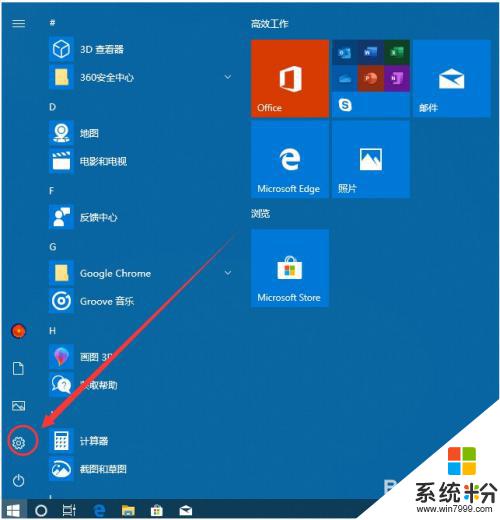
2.進入到Windows 10操作係統的界麵,點擊“應用”
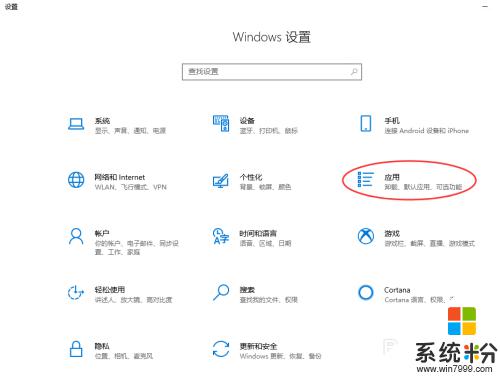
3.打開“應用和功能”的選項,點擊打開“可選功能”
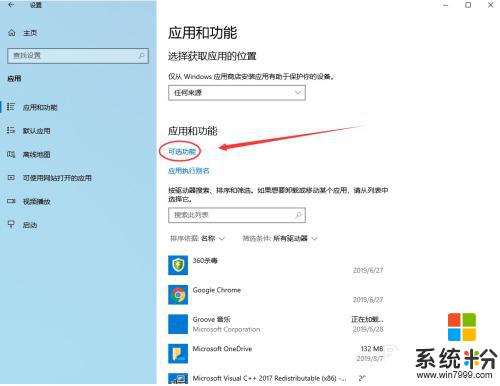
4.在“可選功能”的界麵當中,找到Internet explore 11 ,雙擊點開,點擊選擇“卸載”
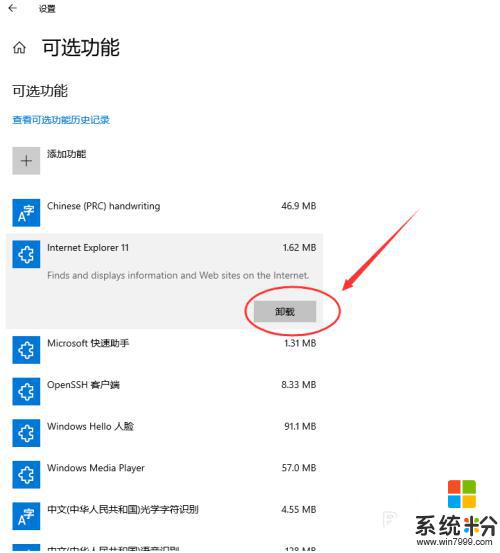
5.係統自帶的Internet explore 11瀏覽器軟件開始卸載。時間不會太長。
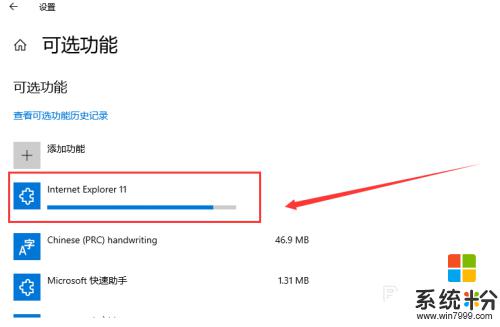
6.完成以後,重啟Windows 10操作係統。重啟以後Windows 10自帶的IE瀏覽器就從電腦中卸載完成。係統將 edge瀏覽器作為默認瀏覽器。
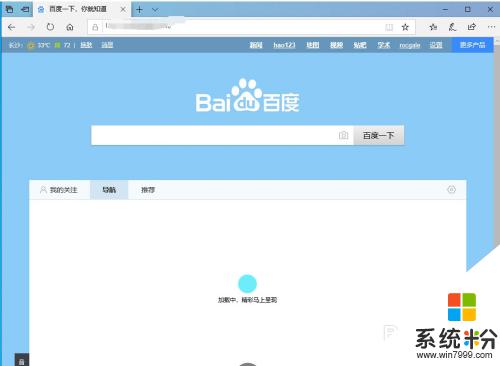
7.如需要重新將IE瀏覽器作為默認的瀏覽器,需要重新安裝IE瀏覽器。選擇“設置”-“應用”中的可選功能中點擊“添加功能”
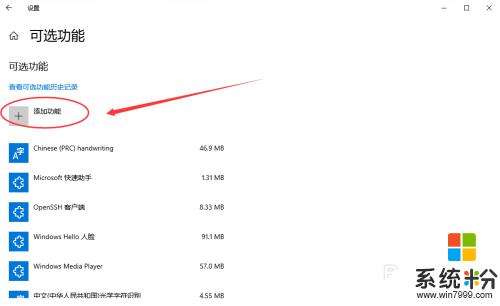
8.在添加功能的界麵中,雙擊“Internet explorer 11”,點擊“安裝”即可重新安裝IE瀏覽器。
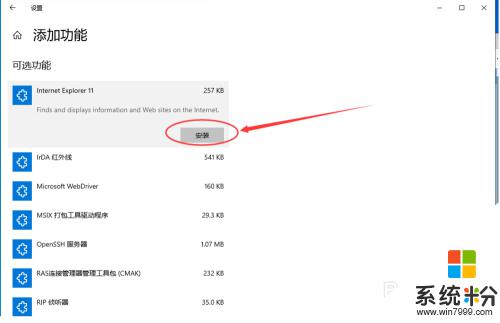
以上就是如何重新安裝IE的全部內容,如果你遇到這種情況,可以根據這篇文章中的方法來解決,希望這篇文章對大家有所幫助。
電腦軟件相關教程